Cara menganalisis URL dan Halaman yang Diindeks di Kotak Alat SISTRIX
Diterbitkan: 2022-04-17- Di mana saya dapat menemukan informasi tentang URL situs web saya di Toolbox?
- Ikhtisar fungsi yang tersedia
- Informasi umum tentang data URL
- Filter
- Tabel peringkat URL
- Analisis terperinci dari satu URL
- Indeks Visibilitas URL
- Peringkat kata kunci dari sebuah URL
- Tautan dari sebuah URL
- Cara melihat Halaman Terindeks dari sebuah domain
Di mana saya dapat menemukan informasi tentang URL situs web saya di Toolbox?
Hampir setiap tabel kata kunci di SISTRIX Toolbox juga menunjukkan URL peringkat untuk kata kunci tersebut.
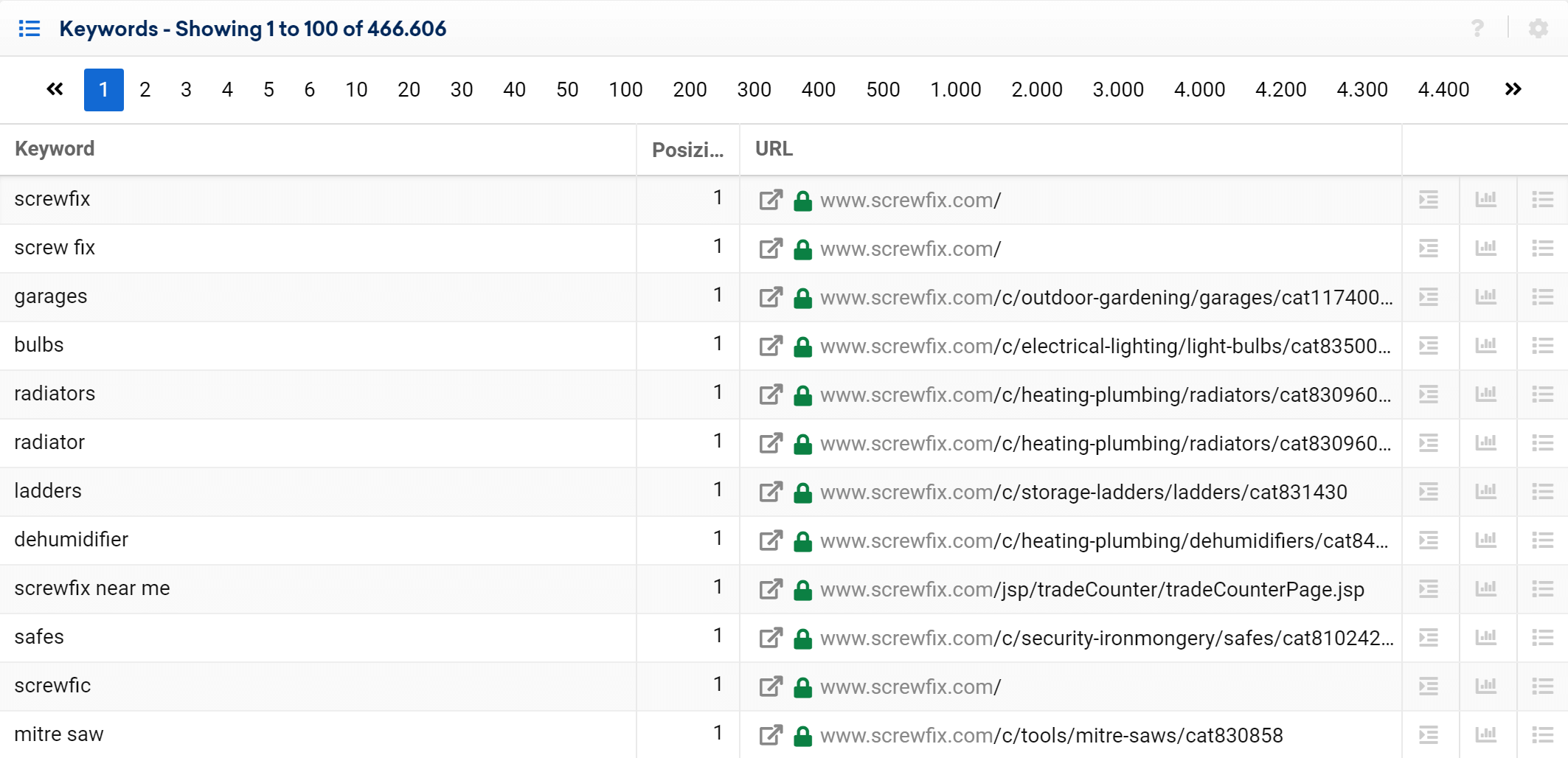
Jika Anda ingin melihat ikhtisar terperinci dari semua URL peringkat untuk situs web Anda (baik desktop maupun seluler), bagian “ URL ” adalah tempat terbaik untuk melihat.
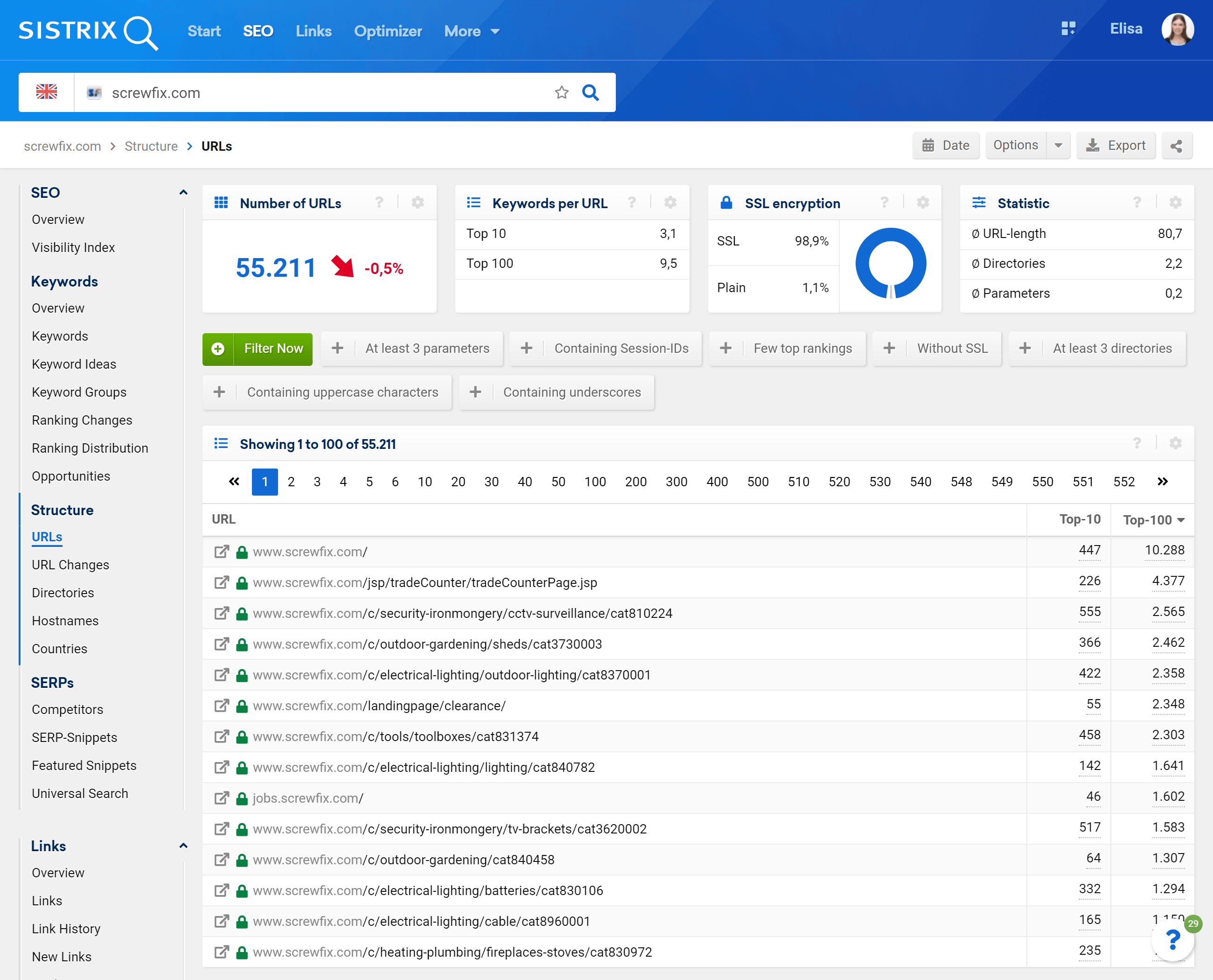
Untuk mencapainya, Anda hanya perlu mengetikkan domain yang ingin Anda evaluasi di bilah pencarian Toolbox 1 dan kemudian klik entri “URL” di navigasi sebelah kiri 2 .
Perhatikan bahwa data yang terdapat di bagian ini berasal dari seluruh basis data SISTRIX Toolbox , yang memungkinkan Anda bekerja dengan kumpulan data yang paling lengkap.
Ikhtisar fungsi yang tersedia
Bagian "URL" dari Toolbox menawarkan banyak opsi berbeda untuk memungkinkan Anda menemukan dan mengevaluasi data secepat dan seefisien mungkin.
Sebelum memulai evaluasi Anda, mari fokus pada opsi di sudut kanan atas halaman, yang memungkinkan kita untuk menentukan data URL menurut:
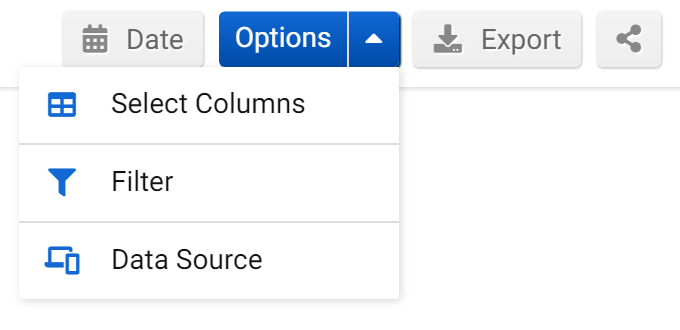
- Tanggal : secara default Toolbox menampilkan data minggu ini. Klik tombol ini untuk memilih tanggal di masa lalu.
- Opsi : pilih opsi yang berbeda untuk tabel (lebih lanjut tentang ini di bawah).
- Ekspor : mengekspor tabel sebagai file CSV. Untuk melakukan ini, Anda harus menggunakan beberapa kredit.
- Tautan pendek : bagikan tabel di Media Sosial.
Dengan mengeklik menu opsi, Anda dapat mengubah beberapa setelan tabel URL atau mempersonalisasi beberapa filter:
- Select Columns : Anda dapat mengubah kolom dalam tabel, memilih hanya yang Anda minati. Toolbox akan menyimpan preferensi Anda serta desain default.
- Filter : jika Anda membuat kombinasi filter yang menurut Anda berguna, Anda dapat menyimpannya untuk masa mendatang. Di sini Anda juga dapat memuat filter yang disimpan, atau menghapusnya.
- Sumber data : pilih antara data seluler dan desktop serta halaman yang diindeks .
Ketika Anda mengklik opsi dan kemudian pada "Sumber data", Anda akan menemukan tautan ke bagian halaman yang diindeks .
Di sana, Anda akan dapat melihat jumlah halaman yang telah diindeks Google untuk domain tersebut. Kita akan melihat bagian ini nanti di artikel ini.
Informasi umum tentang data URL
Tepat di bawah header Anda akan melihat empat kotak yang berisi informasi umum tentang URL domain.
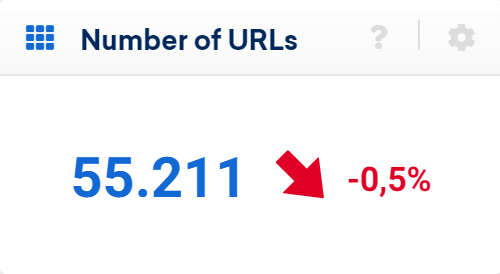
Kotak pertama akan menunjukkan kepada Anda jumlah URL untuk domain ini yang memiliki peringkat untuk setidaknya satu kata kunci dalam hasil 100 Teratas Google. Panah menunjukkan % perubahan dibandingkan dengan minggu sebelumnya.
Perubahan mendadak pada nomor ini bisa menjadi peringatan untuk kemungkinan masalah pengindeksan Situs Web.
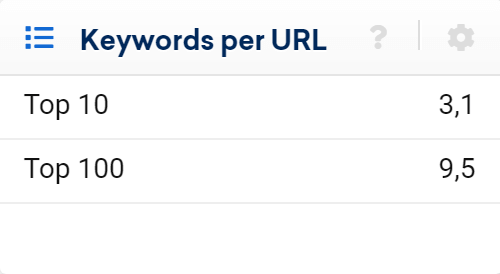
Kotak kedua menunjukkan kepada Anda jumlah rata-rata kata kunci dalam 10 Teratas dan 100 Teratas yang diperingkat oleh masing-masing URL, memberi Anda gambaran umum yang mudah dan cepat. Domain dengan kinerja yang baik harus memiliki setidaknya 20% dari peringkat URL-nya di halaman hasil pertama.
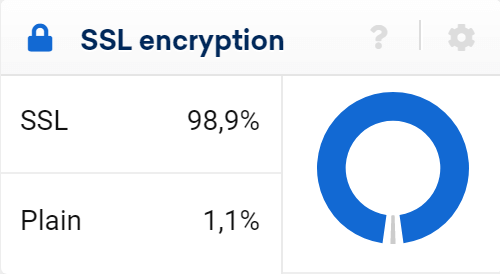
Data ini memungkinkan Anda mengetahui berapa banyak URL peringkat yang menggunakan protokol HTTPS (SSL) dan berapa banyak yang hanya menggunakan HTTP.
Ingatlah bahwa halaman-halaman yang masih tidak menggunakan protokol terenkripsi ditandai oleh Google sebagai "tidak aman", dengan cepat meyakinkan pengguna untuk pergi dan mencari pesaing. Selain itu, HTTPS dapat memberikan sedikit peningkatan dalam peringkat domain.
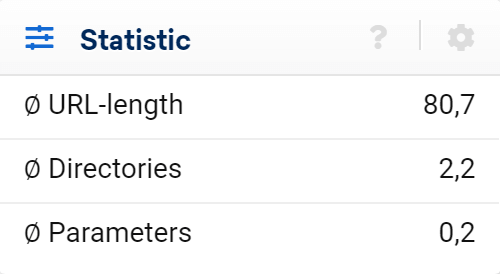
Terakhir, kotak ini akan menunjukkan panjang rata-rata, kedalaman arsitektur (direktori) dan jumlah parameter yang ditambahkan untuk semua URL peringkat.
Filter

Filter memungkinkan Anda untuk lebih menyempurnakan daftar URL Anda dan akhirnya menemukan fitur yang dapat dioptimalkan.
Beberapa filter langsung tersedia di antarmuka ( Filter Cepat ), sementara yang lain dapat dipilih dengan mengklik tombol hijau “ Filter sekarang ”.
Berikut penjelasan singkat dari setiap filter yang tersedia untuk URL:
URL : menemukan URL yang mengandung (atau tidak mengandung) teks. Misalnya, filter cepat “ Berisi garis bawah ” memungkinkan Anda dengan cepat menemukan semua URL dengan fitur ini, yang sangat penting karena Google merekomendasikan penggunaan tanda hubung daripada garis bawah di URL.
Jumlah parameter : memfilter URL menurut sejumlah parameter tertentu. Perhatikan bahwa URL yang memiliki lebih dari 3 parameter harus dihindari, karena sangat rentan terhadap masalah Duplikat Konten: itulah sebabnya kami membuat filter cepat “ Setidaknya 3 parameter “.
Jumlah direktori : memfilter URL menurut jumlah direktori tertentu. Berkat filter cepat " Setidaknya 3 direktori " Anda dapat menemukan URL yang jauh di dalam arsitektur situs web, yang berisiko tidak dirayapi oleh Google (atau sama sekali) sesering URL yang lebih tinggi dalam struktur.
Rasio Top-10 : menunjukkan berapa banyak kata kunci Top-100 yang juga mendapat peringkat di halaman hasil pertama Google. Filter cepat “ Beberapa peringkat teratas ”, misalnya, menunjukkan kepada Anda semua URL yang diberi peringkat pada halaman organik pertama dengan kurang dari 3% dari 100 kata kunci teratas mereka: Anda mungkin ingin memeriksa apakah Anda ingin URL ini ada di indeks Google .
Berisi ID Sesi : memfilter URL yang berisi (atau tidak berisi) ID Sesi. Perhatikan bahwa ID Sesi dapat dengan mudah menyebabkan masalah Konten Duplikat, jadi sebaiknya periksa mengapa sistem Anda memberikan ID Sesi kepada pengguna dan Googlebot.
Mengandung karakter huruf besar : hanya menampilkan URL yang memiliki karakter huruf besar. Itu selalu lebih baik untuk menghindari penggunaan karakter huruf besar di URL, karena huruf besar dan huruf kecil adalah URL yang berbeda secara teknis yang mungkin membuat Anda kesulitan saat menyiapkan pengalihan 301.

Enkripsi SSL : menunjukkan URL yang menggunakan (atau tidak menggunakan) protokol HTTPS: ini sangat berguna untuk URL yang masih belum aman (filter cepat: “ Tanpa SSL “).
AMP : memfilter semua URL seluler yang merupakan halaman AMP.
Tabel peringkat URL
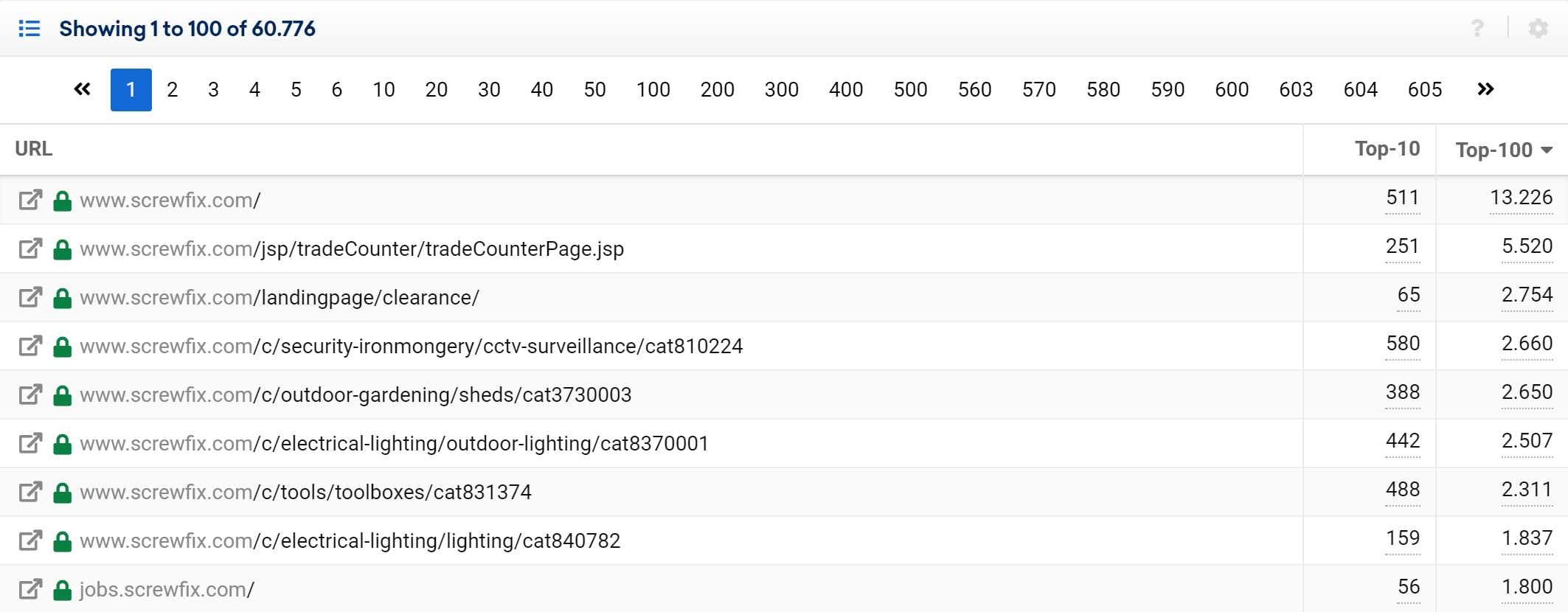
Sekarang kita dapat beralih ke bagian terpenting dari bagian ini: daftar URL yang berbeda untuk domain yang dievaluasi.
Untuk setiap URL 1 , Toolbox menunjukkan jumlah peringkat kata kunci dalam hasil Top-10 2 dan Top-100 3 di Google.
Secara default, tabel diurutkan berdasarkan jumlah peringkat 100 Teratas. Anda dapat mengubahnya dengan mengklik judul kolom. Jika Anda ingin mengunjungi URL tertentu, Anda dapat mengklik ikon dan Toolbox akan membuka halaman itu di tab baru.
Analisis terperinci dari satu URL
Jika Anda ingin menganalisis satu URL di Toolbox, Anda dapat mengetiknya di toolbar atau memilihnya dari tabel URL.
Untuk kasus selanjutnya, Anda hanya perlu menggerakkan mouse ke ujung URL yang ingin Anda analisis, lalu klik di atasnya.
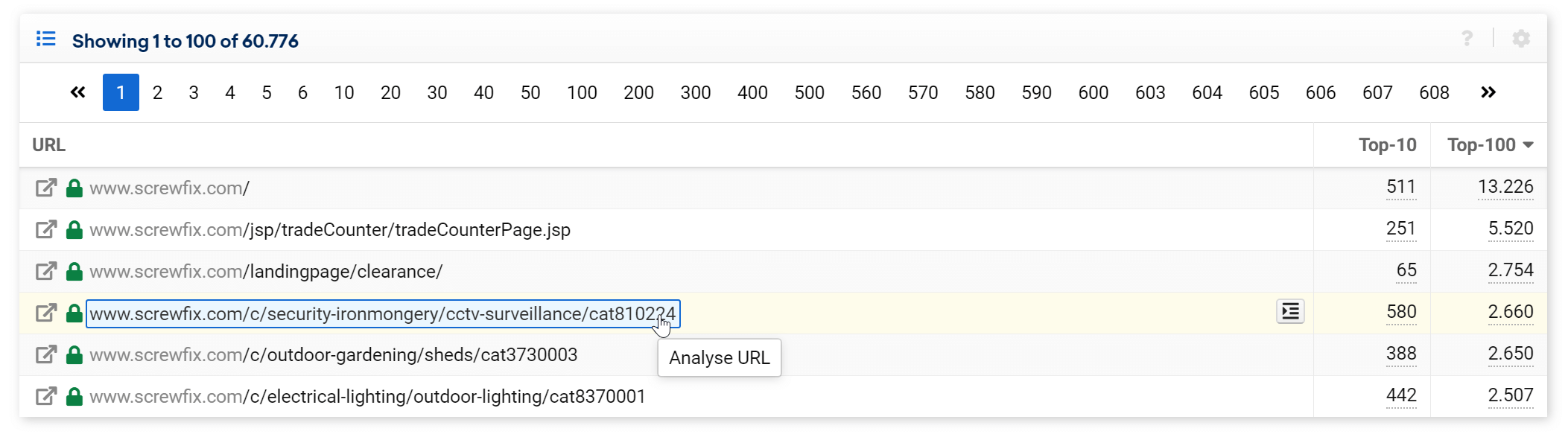
Tergantung di mana Anda mengeklik, Toolbox akan membuka host, jalur, atau seluruh URL. Anda akan selalu melihat berapa banyak URL yang dipilih.
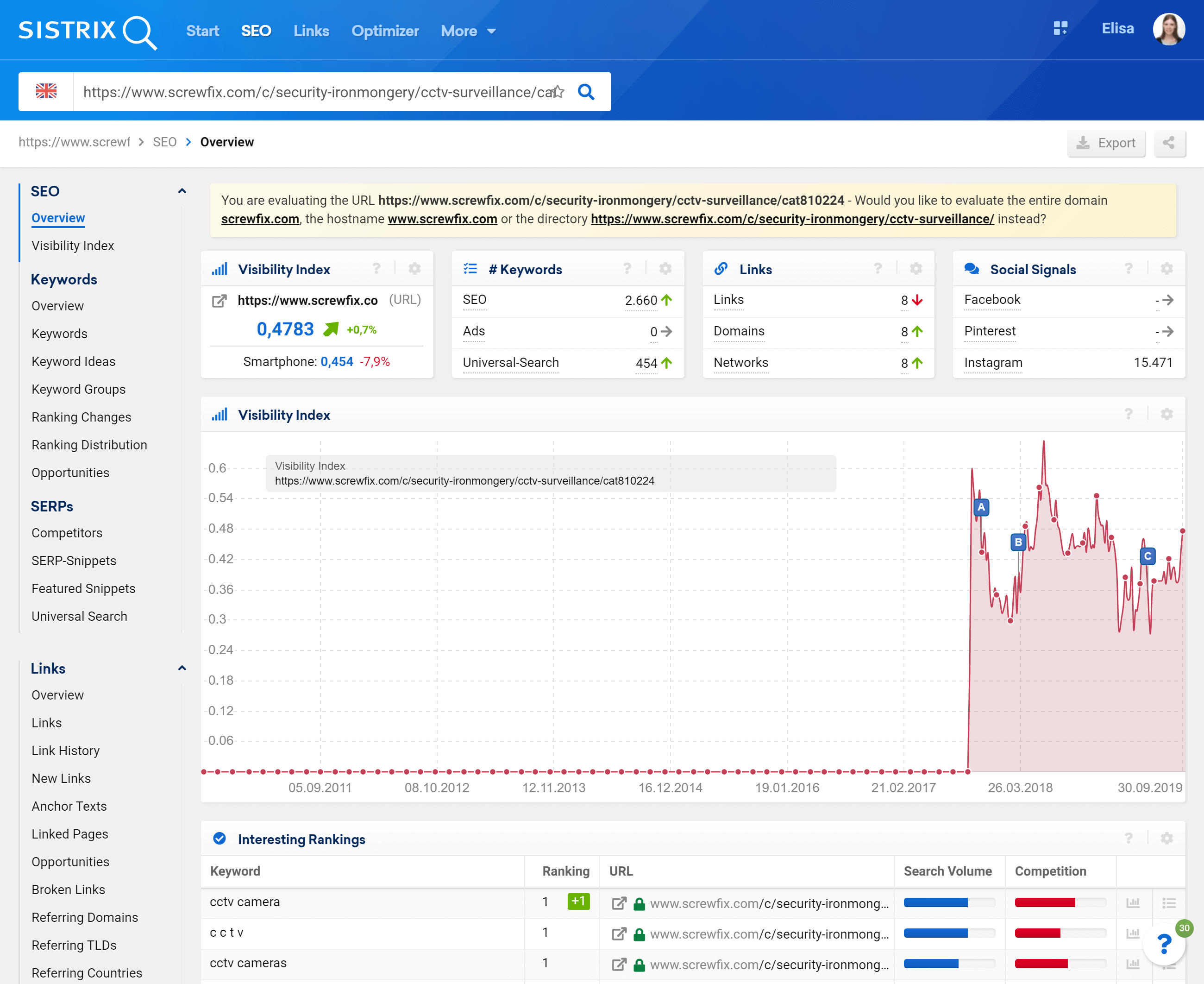
Setelah mengklik URL, Anda akan menemukan diri Anda di halaman ikhtisar yang berisi KPI paling penting, seperti Indeks Visibilitas, jumlah kata kunci peringkat, tautan, dan sinyal sosial.
Perhatikan bahwa KPI ini mencakup data desktop, seluler, mingguan, dan harian. Untuk mengetahui lebih banyak tentang bagian Toolbox ini, silakan baca tutorial kami: “Gunakan Tinjauan Domain untuk mendapatkan ringkasan singkat tentang kinerja domain“.
Jika Anda lebih suka mengevaluasi "tingkat" lain dari URL (misalnya direktorinya), Anda dapat mengklik tautan yang terdapat dalam pemberitahuan kuning di bagian atas halaman.
Gunakan menu di sebelah kiri untuk menganalisis URL lebih lanjut. Evaluasi berikut berguna, jika Anda tidak tahu harus mulai dari mana.
Indeks Visibilitas URL
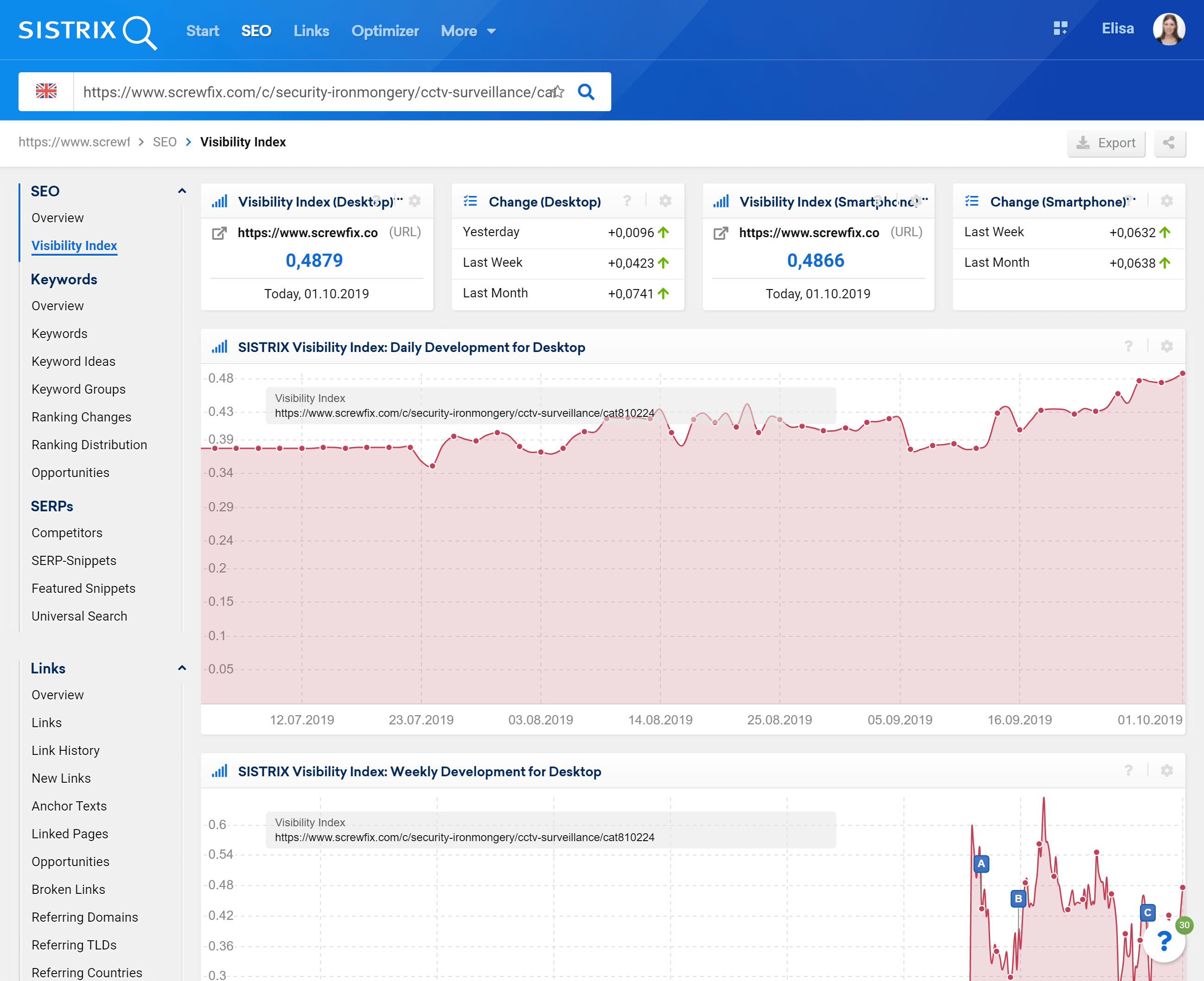
Di bagian " Indeks Visibilitas " Anda dapat mengevaluasi visibilitas harian dan mingguan untuk desktop dan seluler : apakah ada masalah teknis yang merusak kinerja online? Apakah visibilitas selulernya berada pada level yang sama dengan desktop, atau adakah beberapa peningkatan yang harus dilakukan?
Perhatikan bahwa banyak URL individual akan memiliki Indeks Visibilitas nol. Dalam hal ini lebih baik untuk mengevaluasi direktori tempat URL berada.
Jika Anda ingin mengetahui lebih lanjut tentang Indeks Visibilitas, silakan baca artikel berikut: “Apa itu Indeks Visibilitas SISTRIX?”
Peringkat kata kunci dari sebuah URL

URL dapat (dan harus) diberi peringkat untuk lebih dari satu kata kunci di Google: bagian “ Kata kunci ” akan memungkinkan Anda melihat semuanya untuk memulai analisis penelitian kata kunci Anda.
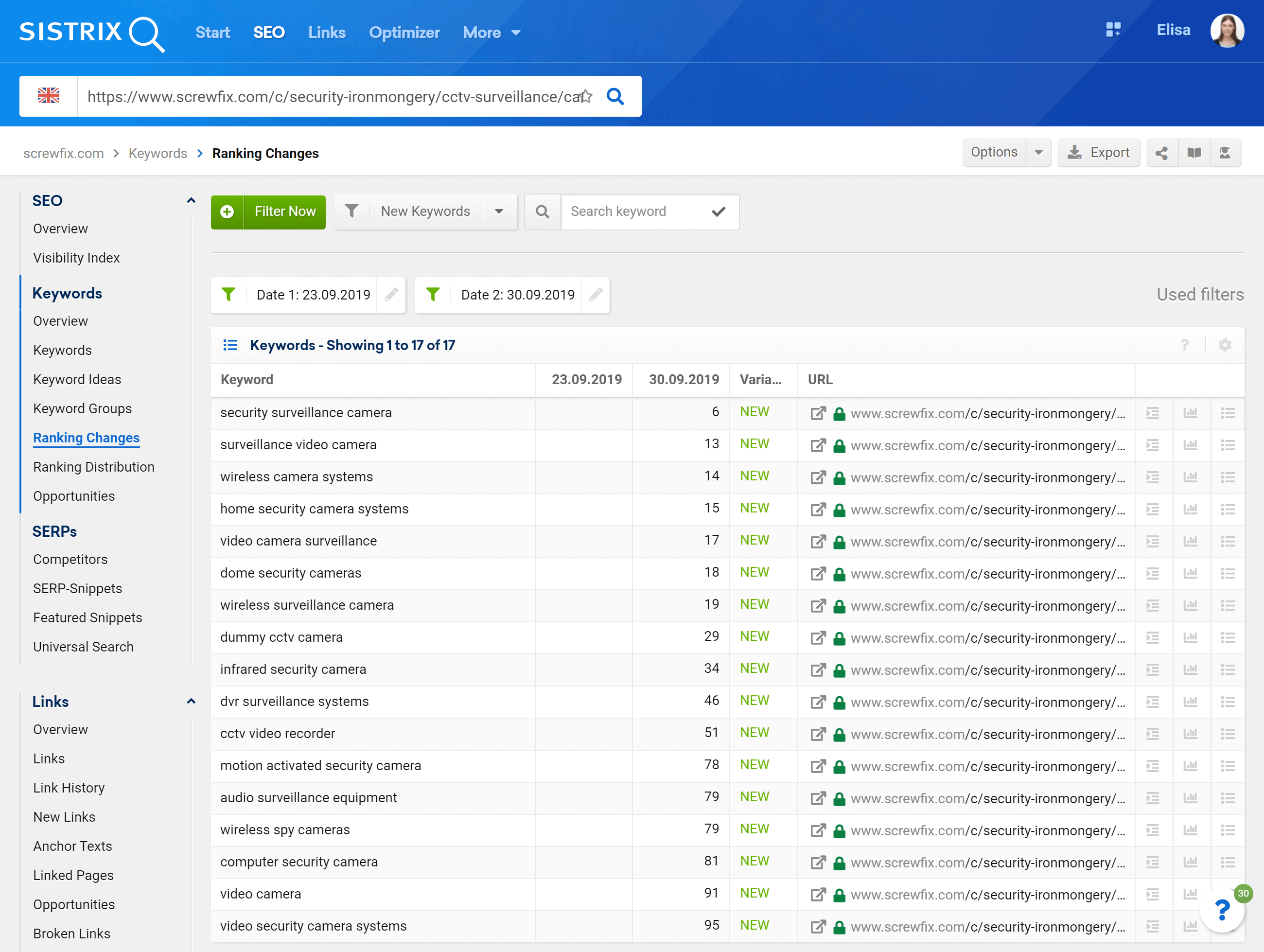
Anda juga dapat mengunjungi bagian “ Perubahan Peringkat ” untuk melihat apakah URL telah memperoleh atau kehilangan kata kunci, atau jika ada perubahan dalam peringkat organiknya di Google.
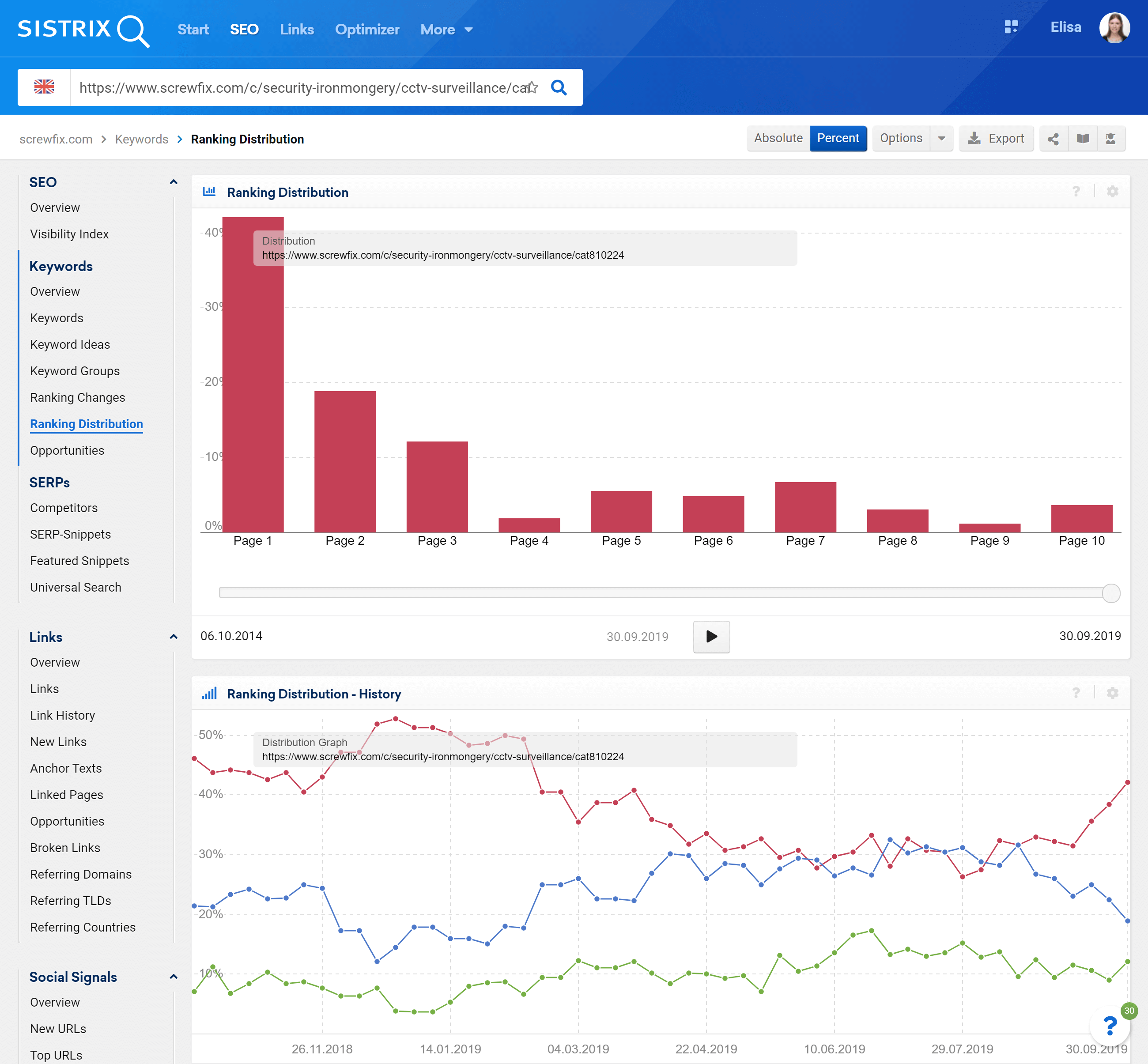
Terakhir, Anda dapat melihat “ Distribusi Peringkat ” dari URL, yang akan menunjukkan kepada Anda bagaimana peringkat 100 Teratas didistribusikan dalam halaman hasil Google.
Tautan dari sebuah URL
Menarik juga untuk mengetahui berapa banyak backlink yang dimiliki URL, dari mana asalnya dan apakah itu benar-benar bermanfaat bagi domain. Anda akan menemukan informasi ini di Modul Tautan Kotak Alat.
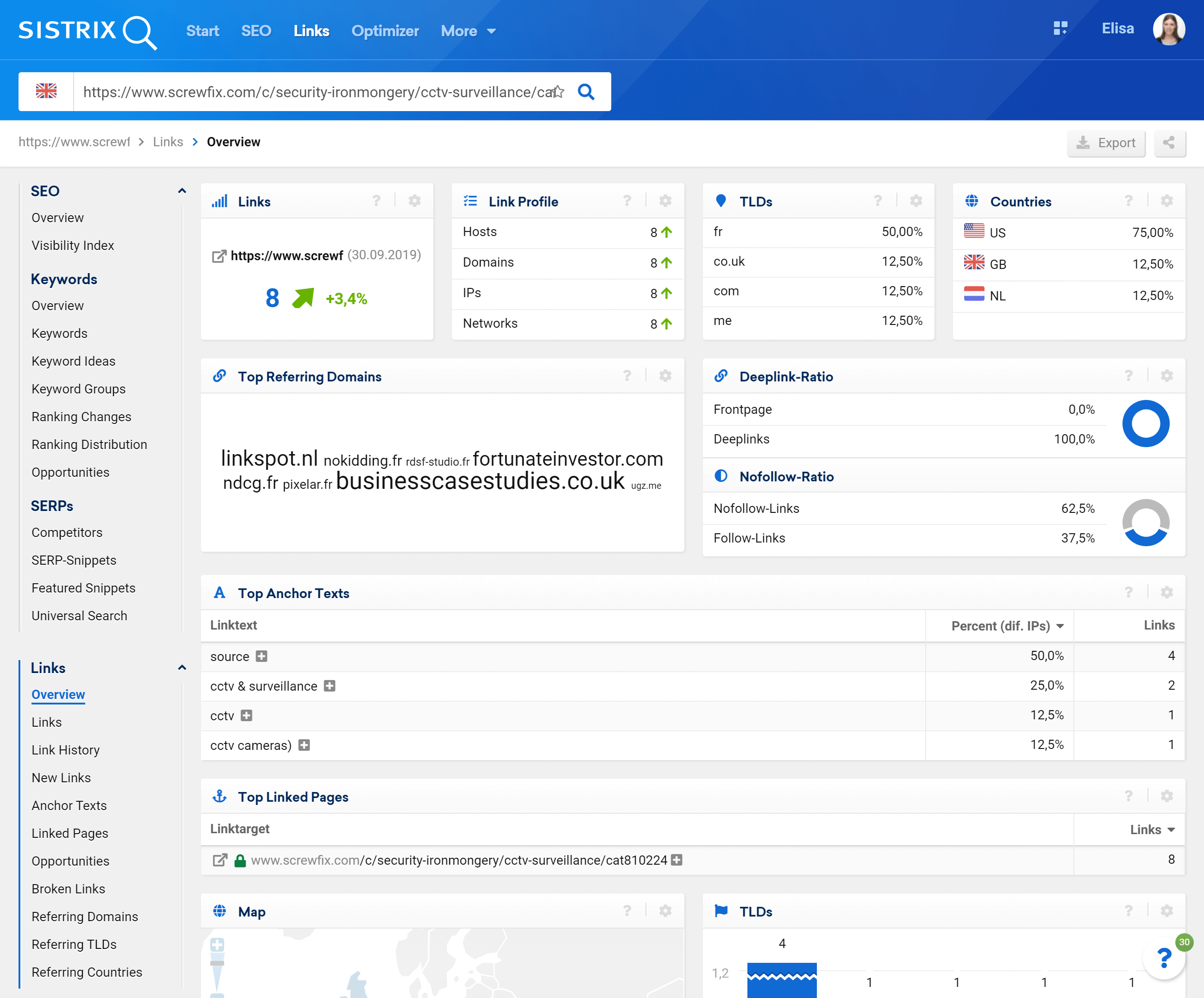
Cara melihat Halaman Terindeks dari sebuah domain
Berkat Toolbox, Anda dapat mengevaluasi jumlah halaman yang diindeks dari Situs Web yang sangat berguna untuk mengetahui apakah Google mengalami masalah dengan proses pengindeksan. Di bagian Toolbox ini, Anda akan dapat menemukan sejarah perkembangan halaman yang diindeks untuk domain di masa lalu. Fitur ini dapat diaktifkan tidak hanya untuk domain, tetapi juga untuk direktori, subdomain, atau host.
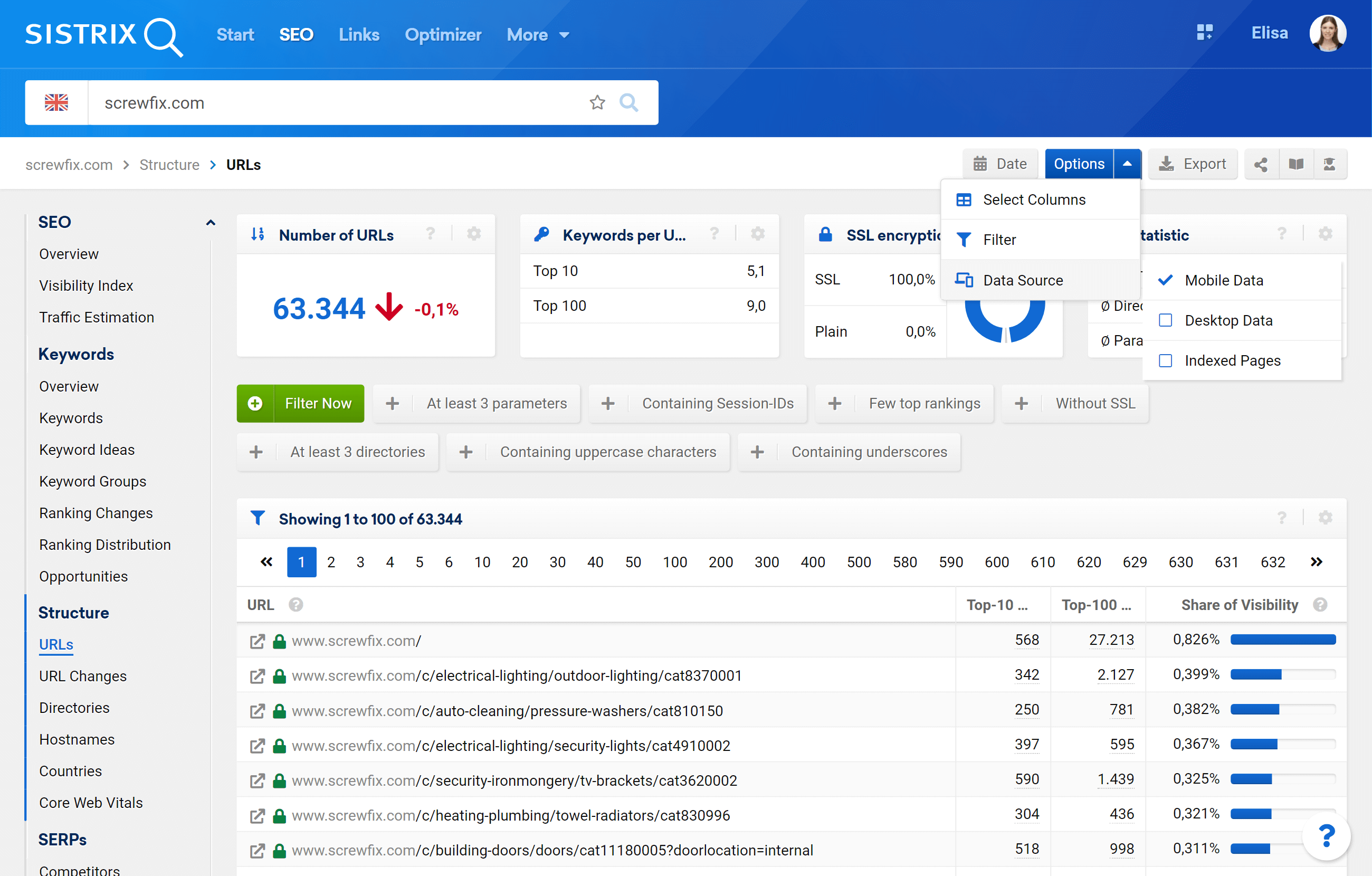
Seperti yang kami katakan sebelumnya, Anda dapat mencapai halaman domain yang diindeks dari bagian "URL": setelah menulis domain di bilah pencarian 1 , pilih entri "URL" 2 dari menu di sebelah kiri. Sekarang klik "Opsi" 3 dan kemudian "Sumber data" 4 . Di sana Anda akan menemukan “Halaman yang diindeks” 5 .
Di bagian "Halaman Terindeks" Anda akan melihat grafik yang berisi jumlah halaman yang telah diindeks Google untuk domain yang Anda evaluasi.
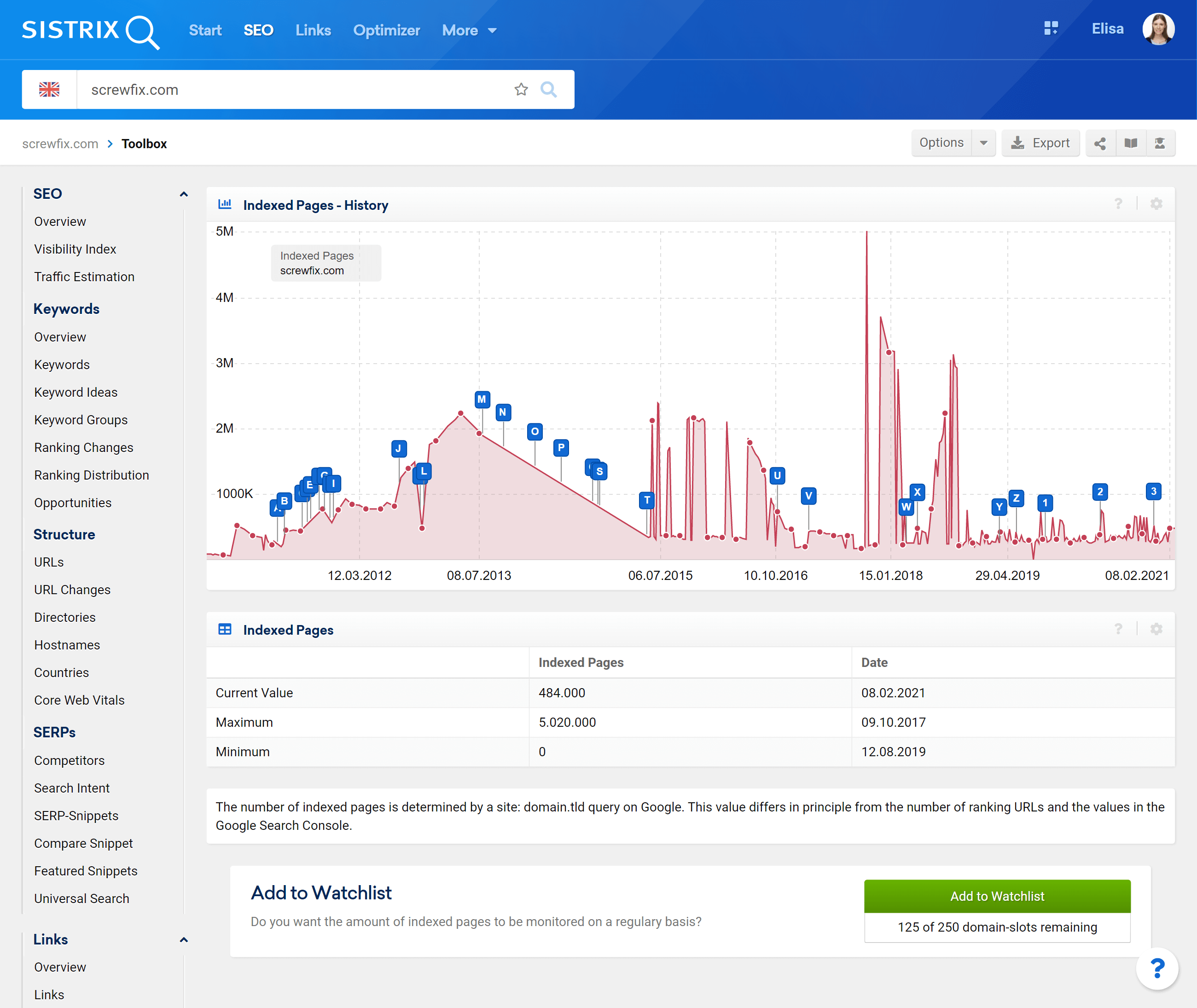
Nilai-nilai ini dikumpulkan melalui situs: -query untuk domain di Google – untuk tangkapan layar di atas yang akan menjadi site:screwfix.com .
Nilai-nilai ini, menurut pengakuan Google sendiri, merupakan perkiraan yang sangat kasar yang dapat bervariasi. Untuk menangkap outlier besar, kami akan mengkueri data ini beberapa kali per minggu dan menghitung rata-ratanya.
Namun, bagan ini sangat membantu untuk melihat jika Google mengalami masalah dalam mengindeks situs web. Jika Anda melihat bahwa jumlah halaman yang diindeks tiba-tiba turun, Anda harus segera memeriksa Situs Web Anda untuk mengetahui apakah GoogleBot diblokir untuk mengindeksnya.
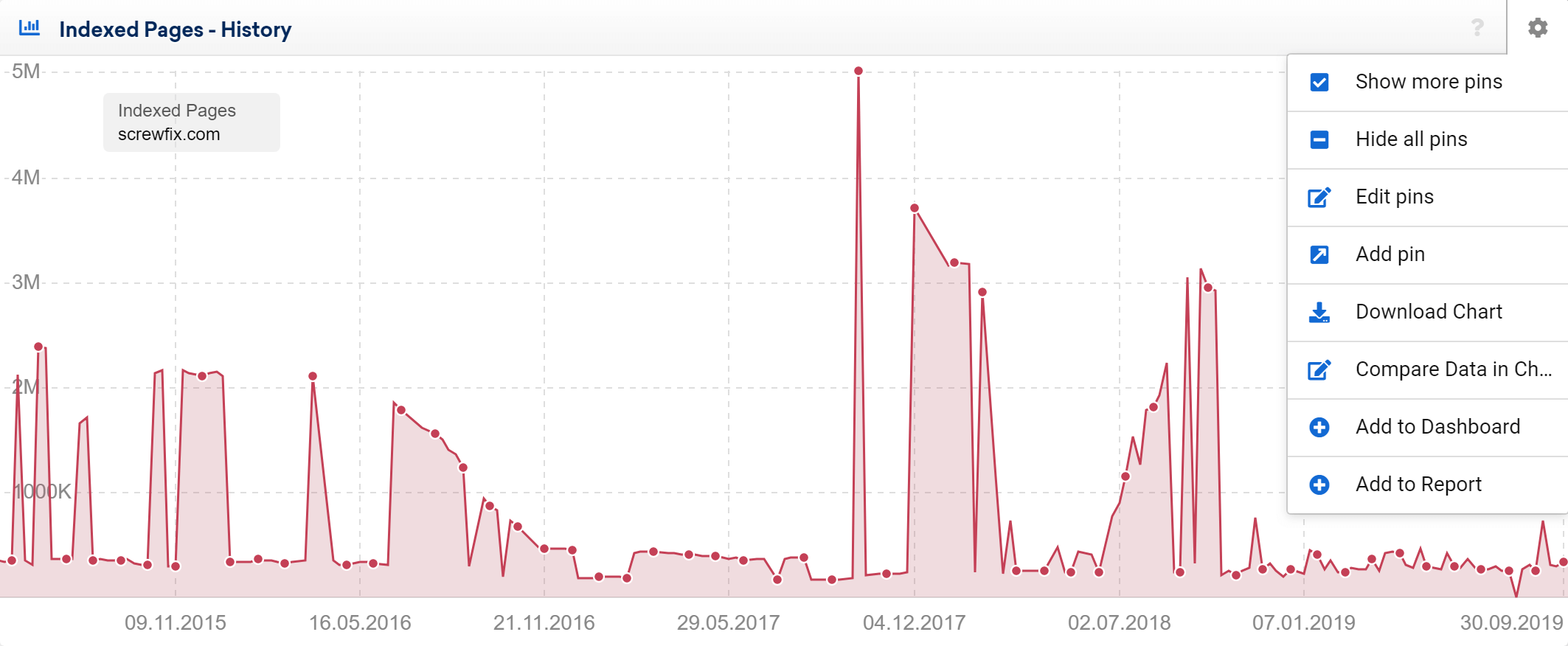
Anda juga dapat menggunakan ikon di sudut kanan atas grafik untuk mengubah pin peristiwa, unduh grafik sebagai file PDF, PNG, atau CSV, bandingkan dengan bagan lain atau tambahkan di Dasbor atau Laporan.
Tidak mungkin mengunduh atau mengekspor daftar semua URL domain yang diindeks. Namun, Anda dapat mengunduh seluruh halaman sebagai PDF atau mengekspor bagan dan jumlah halaman yang diindeks.
Tabel di bawah grafik menunjukkan nilai maksimum, minimum, dan saat ini dari halaman yang diindeks untuk domain dan tanggal perayapan terakhir.
Terakhir, ketika Anda menggunakan fungsi “Tambahkan ke Daftar Pantauan” untuk domain, kami akan meminta data untuk halaman yang diindeks setidaknya sekali seminggu, bahkan untuk domain kecil.
